티스토리 뷰
3.1 삼바(Samba)를 이용한 우리집안 네트워크(Network)
우분투와
MS윈도우가
설치된 컴퓨터간에 혹은 우분투가 설치된 컴퓨터간에
네트워크는 삼바(Samba)란
프로그램을 이용해 가능합니다.
네트워크는
컴퓨터간에 자료를 주거니 받거니 하기 위해 설치합니다.
아빠
컴퓨터에 있는 사진을 엄마 컴퓨터로 옮기거나,
혹은
거실에 있는 영화재생용 컴퓨터로 동영상을 모아줘야
할 때 컴퓨터들이 네트워크로 연결돼 있으면 마치 자기
컴퓨터에서 자료를 옮기는 것 처럼 간단하게 처리를
할 수 있습니다.
네트워크를
사용하기 위해서는 3가지
절차를 거칩니다.
1) 네트워크
프로그램 설치와 기본 설정
우분투에서
네트워크 프로그램 설치 MS윈도우보다
더 간단합니다.
터미널에서
아래 명령어만 입력하시면 됩니다.
sudo apt-get install samba smbfs
혹은
노틸러스(파일관리자)에서
공유하고자하는 폴더 위에서 오른쪽 버튼을 눌러
'공유폴더'를
선택해주면 삼바를 설치하겠느냐고 묻습니다.
두
방법 다 결과는 마찬가지 삼바가 설치됩니다.
삼바가
설치되면 기본설정을 좀 만져줘야 합니다.
삼바
설정은 /etc/samba/smb.conf에
들어있습니다.
smb.conf에서는
네트워크 워크그룹이름(기본값
Mshome),
공유방식,
공유폴더
등을 설정할 수 있습니다.
잘
모르시겠으면 그저 따라하기만으로도 설정이
가능합니다.
만약을
대비해 설정파일(smb.conf)를
복사해놓습니다.
sudo cp /etc/samba/smb.conf /etc/samba/smb.conf.bak
설정파일을 열어 편집을 시작합니다.
sudo gedit /etc/samba/smb.conf
네트워크그룹
이름을 바꾸려면 설정파일 내용중에 아래 부분을
고쳐주면 됩니다.
네트워크그룹
이름은 그룹내 모든 컴퓨터가 같은 이름을 써야 합니다.
네트워크
그룹이란 우리집 네트워크를 영어로 뭐라고 부를지를
결정하는 것입니다.
집안내
모든 컴퓨터가 같은 이름을 불러주어야 네트워크의
일원으로 작동하겠지요.
기본값은
MSHOME입니다.
# Change this to the
workgroup/NT-domain name your Samba server will part of
workgroup
= MSHOME
또한 네트워크 사용을 위해서는 그간 꺼져있던 기능을 켜 주어야 합니다.
####### Authentication #######
... [생략]...
;
security = user
이것을 아래처럼 바꿉니다.
security = user
username map
= /etc/samba/smbusers
첫줄 앞에 세미콜론(;)을 제거하고 아래 줄에 username map을 더해준 것입니다. 무슨 의미인가 하면, 첫째줄은 '네트워크 접속시도가 들어왔을 때 접속이 가능한 사람인지 사용자 이름으로 확인해라'란 뜻입니다.
security=share로
설정하는 방법도 있지만 이 설정은 사실상 네트워크
이름만 알면 아무나 컴퓨터에 접속할 수 있게 열어놓는
격이라 보안상 추천하지 않습니다.
둘째줄은
'사용자명은
/etc/samba/smbusers에
들어있노라'란
선언입니다.
(눈치
빠른 분들은 우리가 곧 smbusers란
파일을 만들게 될 것이란 사실을 알 듯)
이외에
터미널로 설정할 것은 별로 없습니다.
저장하고
닫으시면 됩니다.
공유할
폴더는 노틸러스에서 오른쪽 클릭해서 '공유폴더'로
지정하시는 방법을 사용하시기 바랍니다.
그렇게
지정해주면 smb.conf에는
마지막줄에 아래처럼 공유폴더 설정이 저절로 붙게
됩니다.
공유된
폴더 목록은 [시스템]-[관리]-[공유
폴더]
에서
보실 수 있습니다.
참고:
smb.conf 뒷부분에
붙는 공유 폴더 내용
[DLBOX]
<-- 공유시
보이는 이름
path
= /media/sdb1/DLBOX <--공유할
폴더 주소
comment
= 자!
여기다 내려받는
거야 <--네트워크상에서
보이게 되는 설명 아무 말이나 상관없음.
available
= yes <--공유여부.
당연히
예스
browsable
= yes <--네트워크상에
다른 컴퓨터가 폴더를 볼 수 있는지 여부.
당연히
예스
public =
yes <--다른
컴퓨터에서 접속가능 여부
writable
= yes <--다른
컴퓨터에서 접속해 쓰기가 가능한지 여부.
2)
사용자
더하기
네트워크를
이용할 컴퓨터마다 사용자 명칭을 부여해 줘야 합니다.
만약
아빠컴퓨터에 우분투와 삼바가 설치돼 있고 MS윈도우XP가
설치된 엄마컴퓨터가 있다면 엄마컴을 위한 사용자
명칭을 만들어 줘야 합니다.
사용자명은
네트워크를 굳이 다른 컴퓨터(엄마컴)의
사용자명과 일치하지 않아도 됩니다.
터미널에서
아래와 같이 입력하면 됩니다.
sudo adduser 사용자명
그럼
암호설정,
이름을
물어옵니다.
또는
[시스템]-[관리]-[사용자와
그룹]에서
사용자 더하기 버튼을 눌러 사용자명을 만들 수 있습니다.
새로
만든 사용자명을 samba가
인식할 수 있게 더해줘야 합니다.
터미널에서...
sudo gedit /etc/samba/smbusers
속에 아무 내용없는 파일이 뜨게 되면 아래 내용을 그대로 더해주고 저장합니다.
system_username = "network username"
즉 앞서 만든 사용자명을 삼바 네트워크에서 사용자명으로 사용하겠다는 정의를 해준 겁니다.
마지막으로 앞서 터미널에서 만들어둔 사용자명을 삼바용으로 사용할 수 있게 암호를 설정해줍니다. 터미널에서 아래와 같이 하시면 됩니다.
sudo
smbpasswd -a 사용자명
암호를
2번
입력해주면 됩니다.
이렇게
만들어진 사용자명과 암호는 다른 컴퓨터에서 내
컴퓨터로 연결할 때 쓰시면 됩니다.
이제
엄마컴에서 네트워크를 연 후 우분투가 설치된
컴퓨터(아빠컴)의
폴더를 열려고 하면 이때 사용자와 암호를 묻습니다.
위에서
만들어진 사용자명과 암호를 입력해주시면 접속이
됩니다.
이렇게
설정이 완료된 이후부터 네트워크에 새로운 구성원(아들컴)이
생겼을 경우에는 사용자만 더해주면 됩니다.
sudo
adduser 사용자명
sudo
smbpassswd -a 사용자명
물론
아들컴에서도 네트워크 접속이 가능하게 하고 같은
네트워크그룹 이름을 사용해 네트워크 접속을 시도해야
합니다.
3)
방화벽
열어주기
네트워크를 구성했는데도 컴퓨터가 네트워크상에서 보이지 않는 이유가 방화벽 프로그램인 경우가 적지 않습니다.
방화벽
프로그램에서 포트(작은
문)를
열어주지 않으면 다른 컴퓨터에서 내 컴퓨터를 볼 수
없는 상황이 발생합니다.
혹은
네트워크상에 다른 컴퓨터는 보이는데 내 컴퓨터는
보이지 않는 상황도 있을 수 있습니다. 다른
컴퓨터의 포트를 열어두지 않으면 내 컴퓨터에서
다른 컴퓨터가 안보일 수 있습니다.
컴퓨터가
안보일 경우 방화벽 프로그램을 꺼버리면 -네트워크
설정이 제대로 됐다면- 컴퓨터들이 다 보입니다.
그러나
방화벽 프로그램을 꺼버린다면 외부의 침입을 허용하는
셈이니 꺼버려서는 안되지요. 각
컴퓨터마다 방화벽 프로그램을 만져서 컴퓨터들이
상대방 컴퓨터를 IP로
인식하고 포트를 통해 연결할 수 있도록 포트를 열어줘야
합니다.
MS윈도우용
방화벽 프로그램의 경우 따로 설명을 하지 않겠습니다.
다만
삼바 네트워 사용을 위해서는 우분투든 MS윈도우든
간에 방화벽 프로그램에서 공유할 컴퓨터 IP들을
입력해주고 각 IP에
137~139와
445포트를
열어 주셔야 합니다.
파이어스타터의
경우 아래와 같이 설정합니다.
먼저
파이어스타터를 제대로 설치하기 위해 '2.4
설치
후 바로 설정할 사항들'에서
2)
방화벽설치
부분을 읽어보실 것을 강력히 권합니다.
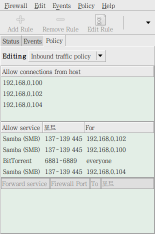
'policy'탭을
선택하고 Allow
connections from host에서
마우스 오른쪽 버튼을 눌러 'Add
Rule'을
선택합니다.
입력창이
뜨면 자신의 컴퓨터 IP를
입력해줍니다.
다시
'Add
Rule'을
눌러 다른 컴퓨터의 IP를
입력합니다.
IP
는
각 컴퓨터에 고유한 전화번호 비슷한 것입니다.
IP는
보통 3자리수가
4개
모여 이뤄집니다.
위
그림에서는 192.168.0.102
컴퓨터와
192.168.0.100
컴퓨터
사이에 연결을 허용했습니다.
이로서
두 컴퓨터간에 신호를 주고 받을 수 있는 길이 놓였습니다.
그림에
나온 숫자를 그대로 복사해 쓰시면 안됩니다.
(저희
집에만 해당하니까요.
^^) 자기
IP를
찾는 방법은 아래 내용을 참고하세요.
만약
자기 컴퓨터 IP를
넣어주지 않을 경우 네트워크를 열었을 때 네트워크
상에 자기 컴퓨터는 안보이고 다른 컴퓨터만 보이는
기현상이 일어납니다.
다른
컴퓨터 IP를
안넣으면 자기 컴퓨터는 보이는데 네트워크상에 다른
컴퓨터는 안보이겠지요.
그
다음에는 문(port)을
열어줘야 합니다.
문을
열어주지 않으면 위의 설정을 통해 컴퓨터는 보이는데
파일이나 폴더를 열어볼 수는 없는 현상이
일어납니다.
Policy탭
Allow
service에서
오른 쪽 버튼을 클릭해 새로운 규칙(rule)을
더해줍니다.
Name에서
삼바를 택하면 열어야 할 포트를 자동으로 보여줄
것입니다.
(137~139, 445) 그리고
컴퓨터의 IP를
입력해줍니다.
이
작업을 네트워크내 컴퓨터 숫자 대로 반복 하셔야 할
것입니다.
리눅스와
MS
윈도우에서
IP
찾기
우분투에서
IP는
터미널에서 아래 명령어를 입력하면...
ifconfig
IP가 출력됩니다. 여러 줄 나오지만 inet addr: 다음에 192.168.0.1 같이 표시되는 나온 숫자가 Ip입니다.
MS 윈도우에서는
[시작]-[실행]
에서
cmd라고
입력 후 엔터.
검은
창이 뜨면 여기에 Ipconfig이라고
입력하면 아래처럼 주소가 나옵니다.
*리눅스는
ifconfig,
MS는
ipconfig.
한
글자 다릅니다. 혼동될 수 있는 부분.
'우분투 설명서' 카테고리의 다른 글
| 3.2 불여우(Firefox)설정과 기능추가 (2) | 2007.12.18 |
|---|---|
| 3.3 컴피즈-퓨전 다듬기 (7) | 2007.12.12 |
| 2.9 다듬어야 할 부분들 (15) | 2007.11.18 |
| 2.8 모양새 꾸미기 (8) | 2007.11.16 |
| 2.7 프린터/PDF프린터 설정과 활용 (0) | 2007.11.16 |
- Total
- Today
- Yesterday
- 설명서
- 동영상
- 설치
- firefox
- 판올림
- 애플
- Ubuntu Linux
- 무른모
- 게임
- 8.10
- 우분투
- compiz-fusion
- 불여우
- 아이맥
- Korean
- 터미널
- 꾸미기
- 한글
- 우분투 리눅스
- 7.10
- 폰트
- 데스크탑
- 글꼴
- 프로그램들
- 맥
- 아이패드
- 아이폰
- 아이폰4
- 방화벽
- 8.04
| 일 | 월 | 화 | 수 | 목 | 금 | 토 |
|---|---|---|---|---|---|---|
| 1 | 2 | 3 | 4 | 5 | ||
| 6 | 7 | 8 | 9 | 10 | 11 | 12 |
| 13 | 14 | 15 | 16 | 17 | 18 | 19 |
| 20 | 21 | 22 | 23 | 24 | 25 | 26 |
| 27 | 28 | 29 | 30 | 31 |
